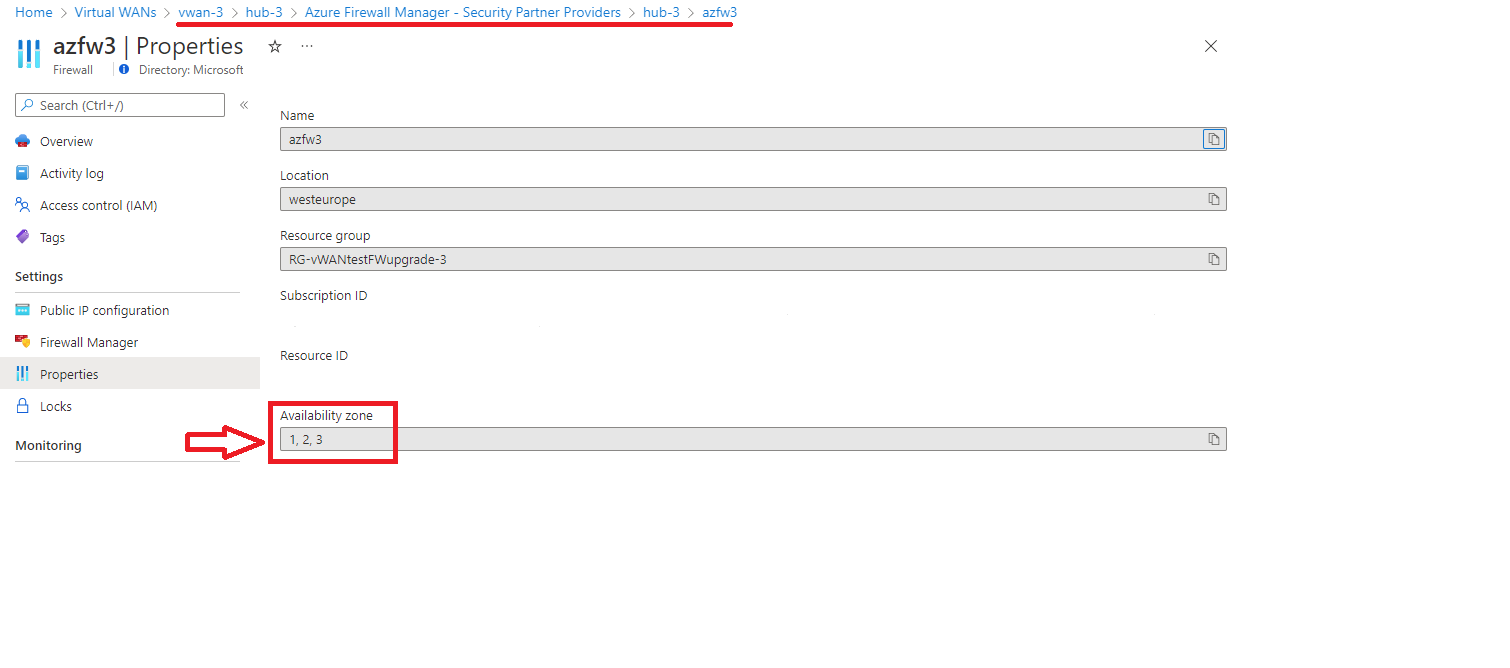Konfigurera Azure Firewall i en Virtual WAN-hubb
En skyddad hubb är en Azure Virtual WAN-hubb med Azure Firewall. Den här artikeln vägleder dig genom stegen för att konvertera en virtuell WAN-hubb till en säker hubb genom att installera Azure Firewall direkt från Azure Virtual WAN-portalsidorna.
Innan du börjar
Stegen i den här artikeln förutsätter att du redan har distribuerat ett virtuellt WAN med en eller flera hubbar.
Om du vill skapa ett nytt virtuellt WAN och en ny hubb använder du stegen i följande artiklar:
Viktigt
Virtual WAN är en samling hubbar och tjänster som görs tillgängliga i hubben. Användaren kan distribuera så många virtuella WAN som de behöver. I en Virtual WAN hubb finns det flera tjänster som VPN, ExpressRoute osv. Var och en av dessa tjänster distribueras automatiskt över Tillgänglighetszoner (förutom Azure Firewall) om regionen stöder Tillgänglighetszoner. Den här artikeln måste användas för att distribuera en Azure Firewall med Tillgänglighetszoner (rekommenderas) i en säker vWAN Hub.
Visa virtuella hubbar
Sidan Översikt för ditt virtuella WAN visar en lista över virtuella hubbar och skyddade hubbar. Följande bild visar ett virtuellt WAN utan skyddade hubbar.
Konvertera till skyddad hubb
På sidan Översikt för ditt virtuella WAN väljer du den hubb som du vill konvertera till en skyddad hubb.
I hubbegenskaperna väljer du Azure Firewall och Firewall Manager under avsnittet "Säkerhet" till vänster:
Välj Nästa: Azure Firewall knappen längst ned på skärmen:
Välj de Azure Firewall egenskaper och status som du vill använda och slutför sedan guiden upp till fliken Granska + bekräfta:
Anteckning
Som rapporterats i början av artikeln tillåter inte proceduren som beskrivs i den här artikeln användningen av Tillgänglighetszoner för Azure Firewall.
När hubben har konverterats till en skyddad hubb rapporteras Azure Firewall status som i bilden nedan:
Visa hubbresurser
Välj den skyddade hubben på översiktssidan för virtuellt WAN. På hubbsidan kan du visa alla virtuella hubbresurser, inklusive Azure Firewall.
Om du vill visa Azure Firewall inställningar från den skyddade hubben väljer du på Azure Firewall och Brandväggshanteraren under avsnittet "Säkerhet" till vänster:
Användning av Tillgänglighetszoner för Azure Firewall i Azure Virtual WAN Hub kan kontrolleras med åtkomst till hubbens säkerhetsegenskaper, enligt skärmbilden nedan:
Konfigurera ytterligare inställningar
Om du vill konfigurera ytterligare Azure Firewall inställningar för den virtuella hubben väljer du länken till Azure Firewall Manager. Information om brandväggsprinciper finns i Azure Firewall Manager.
Om du vill återgå till hubbens översiktssida kan du navigera tillbaka genom att klicka på sökvägen, enligt pilen i följande bild.
Uppgradera till Azure Firewall Premium
När som helst går det att uppgradera från Azure Firewall Standard till Premium enligt dessa instruktioner. Den här åtgärden kräver en underhållsperiod eftersom en viss minimal stilleståndstid genereras.
Nästa steg
Mer information om Virtual WAN finns i Vanliga frågor och svar.

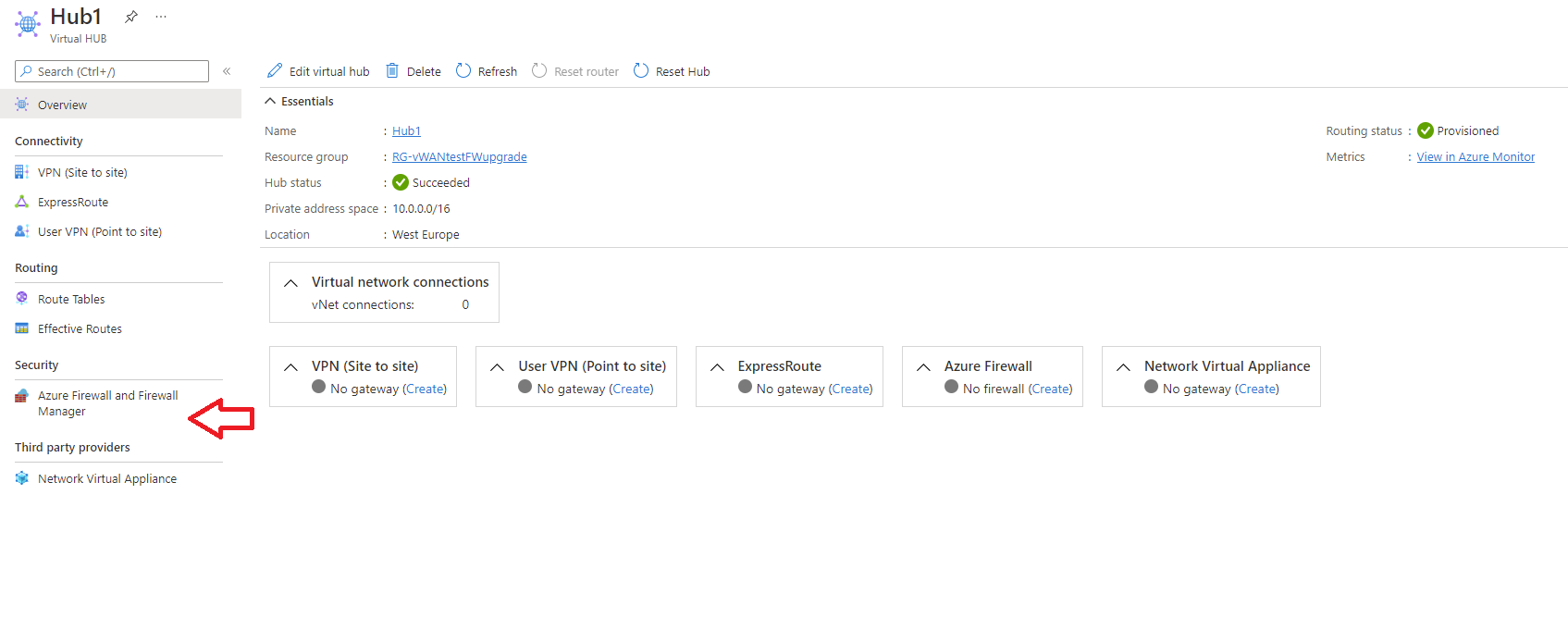
![Skärmbild som visar steget [Välj virtuella hubbar] i konverteringsflödet](media/howto-firewall/vwan-select-hub.png)
![[Azure Firewall] steg i konverteringsflödet](media/howto-firewall/vwan-firewall-properties-conversion.png)